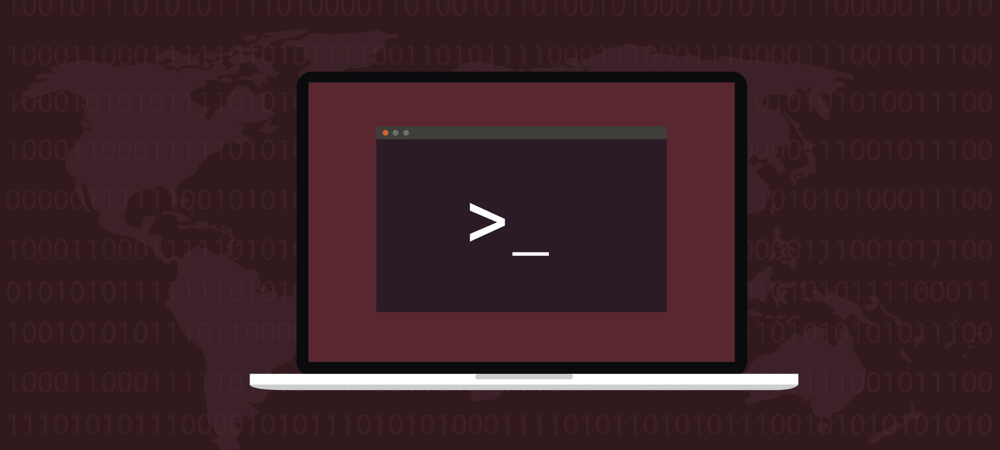Sådan redigeres en TikTok-video, så den skiller sig ud
Tiktok Sociale Medier Helt / / April 21, 2021

Sidst opdateret den
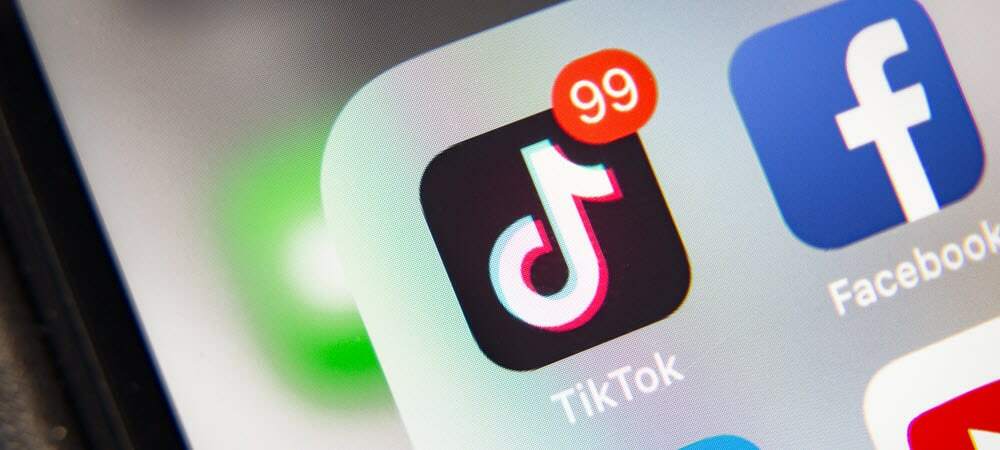
TikTok er blevet en populær social app til videodeling. Og hvis du lige er klar til at begynde at sende videoer, vil du være glad for at vide, at appen tilbyder indbyggede redigeringsværktøjer. Du kan få dine videoer til at pope med effekter, lyde, tekst, filtre og mere.
Mest videoredigering på TikTok finder sted, før du sender og deler din video. Men du kan stadig redigere videoer, du gemmer som kladder, og foretage nogle begrænsede ændringer af dem, du allerede har sendt. Lad os gå over det hele, så du kan lave mindeværdige videoer med redigeringsværktøjerne på TikTok.
Optag og rediger en TikTok-video
Så snart du er færdig med at optage din video, ser du redigeringsskærmen med en lang række redigeringsmuligheder.
Tryk på plustegn for at starte optagelsen skal du vælge en længde på 15 eller 60 sekunder og trykke på optage knap. Når du når den tidsfrist, du valgte, går du direkte til eksempelvisningen af din video med redigeringsmulighederne.

Du kan se de første fire værktøjer nedenfor nederst på videoredigeringsskærmen med de sidste fire langs siden. Tryk på en af dem for at føje dem til dit klip.
Lyde: Medtag lidt musik med din video ved hjælp af funktionen Lyde. Stryg til højre for anbefalede lyde, eller tryk på Mere for at se hele samlingen. Vælg mellem en playliste, fremhævet lyd eller musikgenre.
Når du har tilføjet din lyd, skal du trykke på Bind fanen for at foretage justeringer, hvis du vil.
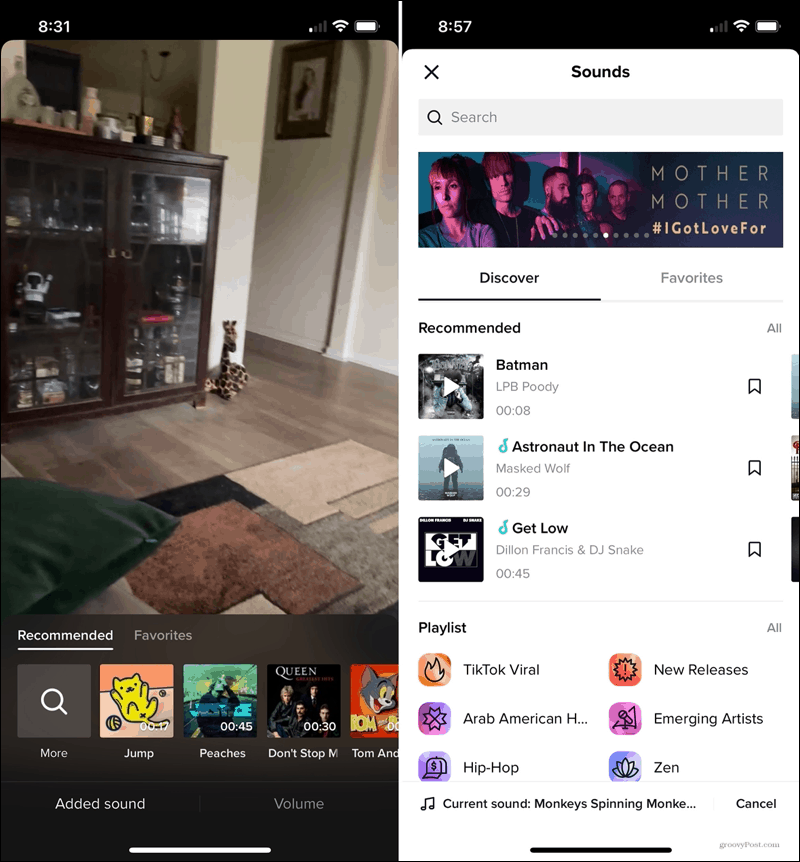
Effekter: Føj en smidig effekt til din video for noget unikt. Nederst skal du vælge mellem visuelle, effekt-, overgangs-, split- eller tidsindstillinger. Brug derefter rækken ovenfor for at vælge effekten. Træk skrubbjælken for at vælge den del af din video, hvor du vil have effekten.
Der er nogle fantastiske effekter som at opdele visningen i et gitter på seks, overgange, der får videoen til at rulle og muligheder for at vende om videoen eller anvende slowmotion.
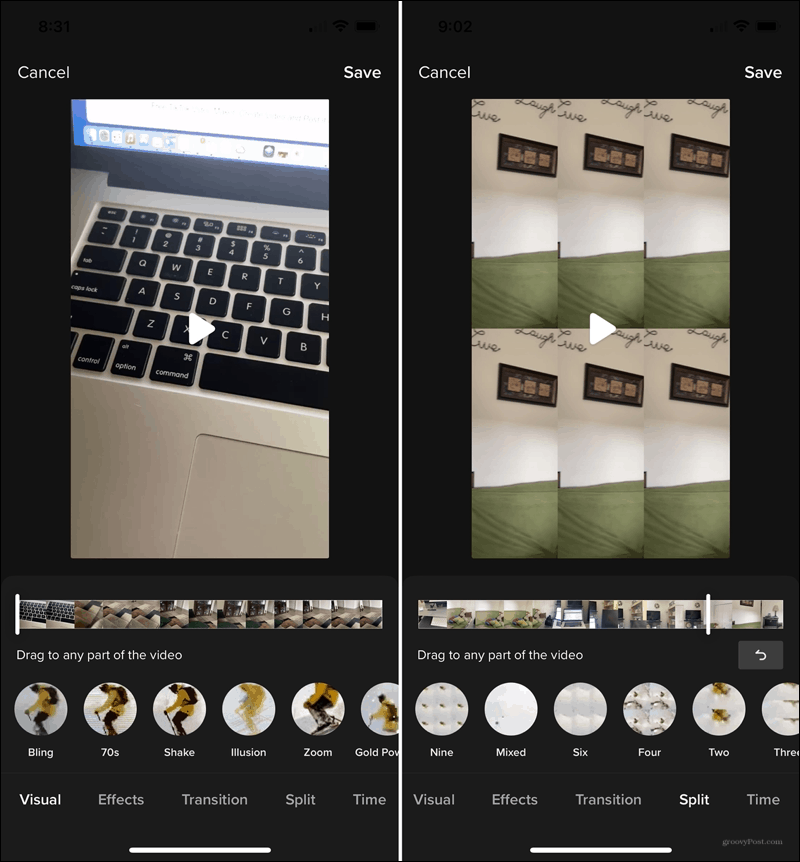
Tekst: Vælg en skrifttypestil, farve og justering. Skriv derefter din tekst, og træk den for at flytte tekstboksen, hvor du vil have den.
Klistermærker: Tilføj klistermærker, emojis og endda GIF'er. Brug fanerne eller søgefeltet øverst, eller stryg gennem kategorierne nederst. Tryk for at tilføje en, og træk derefter for at flytte den.
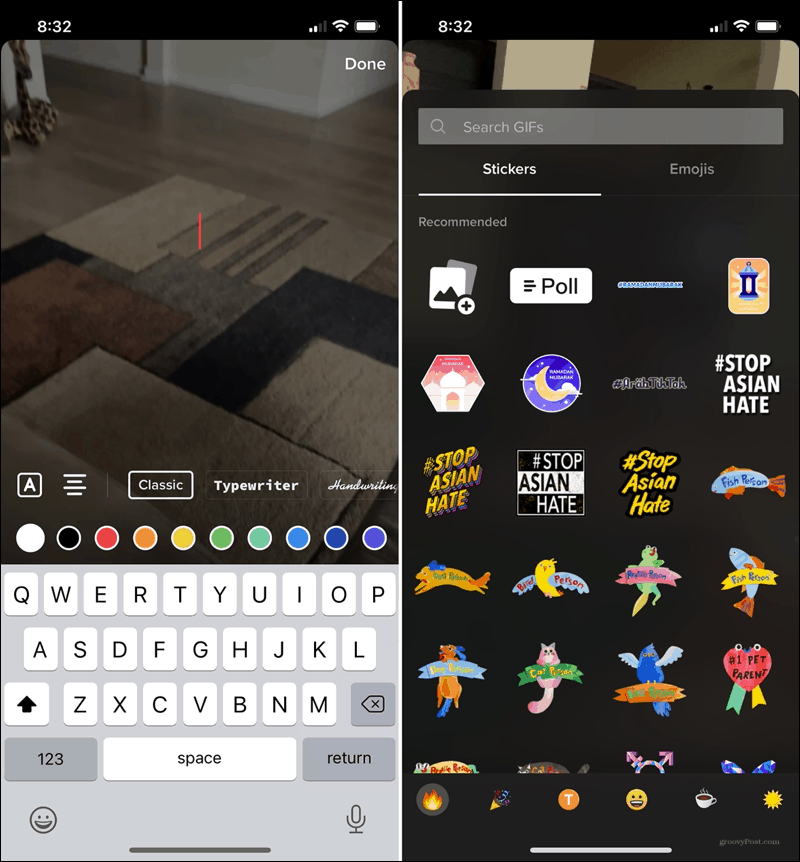
Filtre: Vælg blandt en række forskellige filtre for at ændre stemningen i din video. Brug kategorierne på øverste række til portræt, landskab, mad eller stemning. Vælg derefter en underkategori nedenfor som solrig, ferie, frisk eller picnic.
Du kan bruge skyderen til at justere filterets vibration.
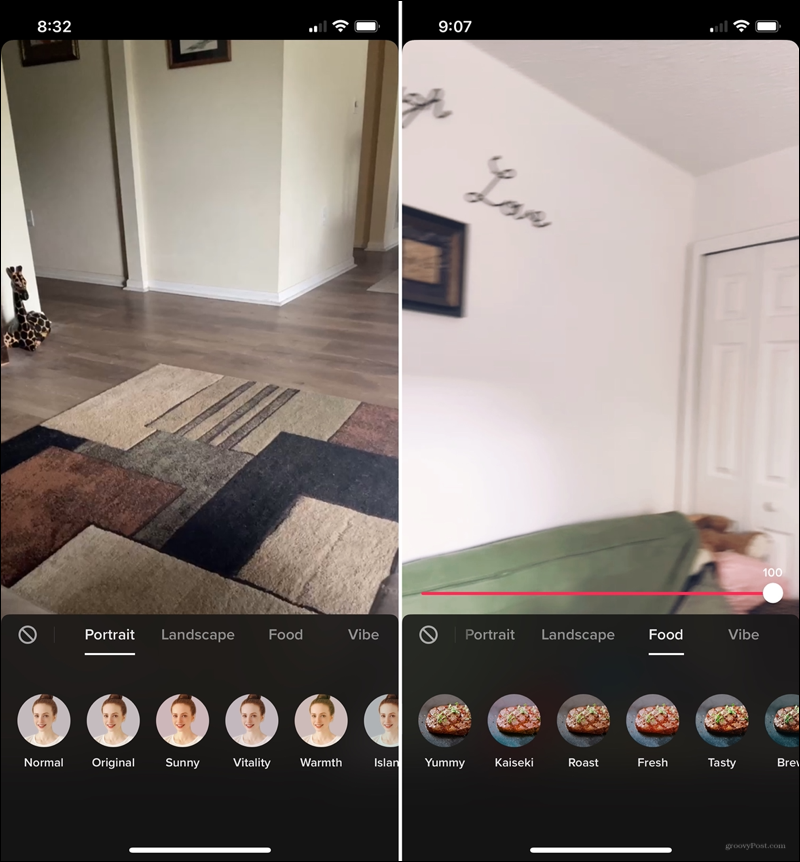
Juster klip: Træk fra højre eller venstre for at justere længden på dit klip. Dette er praktisk, hvis du vil skære noget ud i begyndelsen eller slutningen.
Stemmeeffekter: Hvis du har lyd med din video, uanset om du taler eller synger, kan du ændre stemmen med en effekt. Lyder som en jordegern, robot eller kæmpe for noget sjovt.
Voice over: Hvis du ikke fangede lyd med din video, kan du tilføje den bagefter med en voiceover. Dette er ideelt til at forklare, hvad din video viser. Langt tryk for at optage og derefter ramme Gemme.
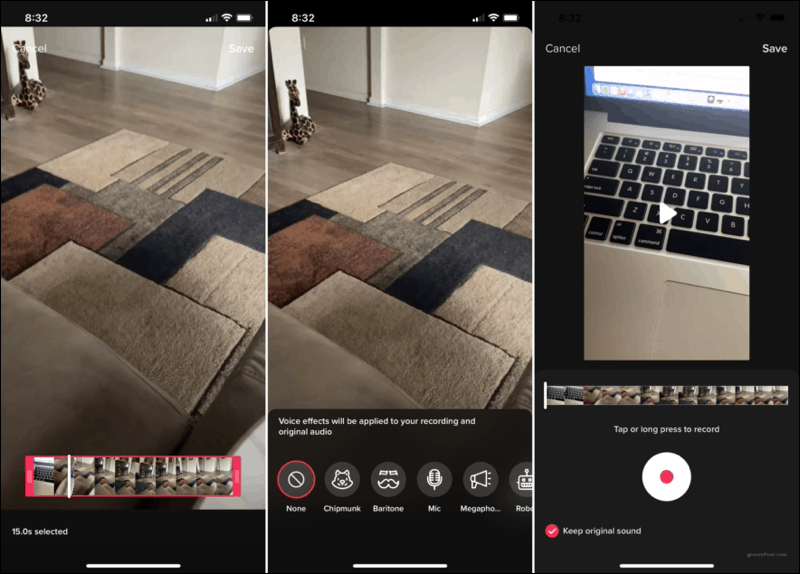
Rediger en gemt TikTok-video
Hvis du beslutter ikke at sende din video med det samme på TikTok, kan du gemme den til senere og dele den, når du er klar. Ud over dette kan du foretage de samme typer redigeringer som ovenfor, når du første gang optager videoen. Du skal bare tage kladden til redigeringsskærmen.
- Åbn TikTok, og tryk på Mig fanen for at gå til din profil.
- Vælg Kladder.
- Vælg den video, du vil redigere.
- Tryk på Tilbage pil øverst til venstre.
- Du vil så være på videoredigeringsskærmen, hvor du kan tilføje lyde, effekter, filtre og mere som beskrevet ovenfor.
- Når du er færdig, skal du trykke på Næste og din video er klar til at blive sendt.
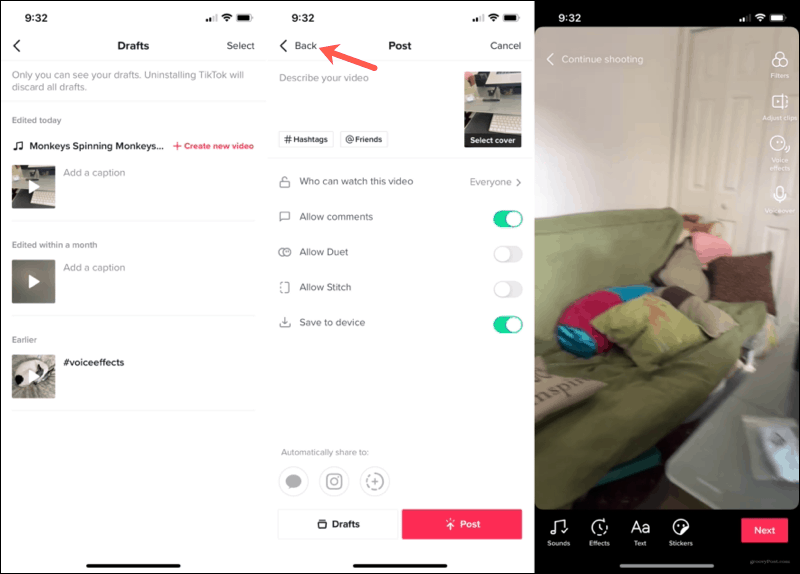
Rediger en delt TikTok-video
Som nævnt kan du foretage et begrænset antal redigeringer af en video, du allerede har lagt ud. Du kan i øjeblikket ikke tilføje effekter, tekst eller filtre som ovenfor. Men nedenfor er de muligheder, du kan rediger med en delt video.
For at redigere en delt video skal du trykke på Mig fanen og vælg videoen. Tryk derefter på Mere (tre prikker) nederst til højre for at se disse muligheder.
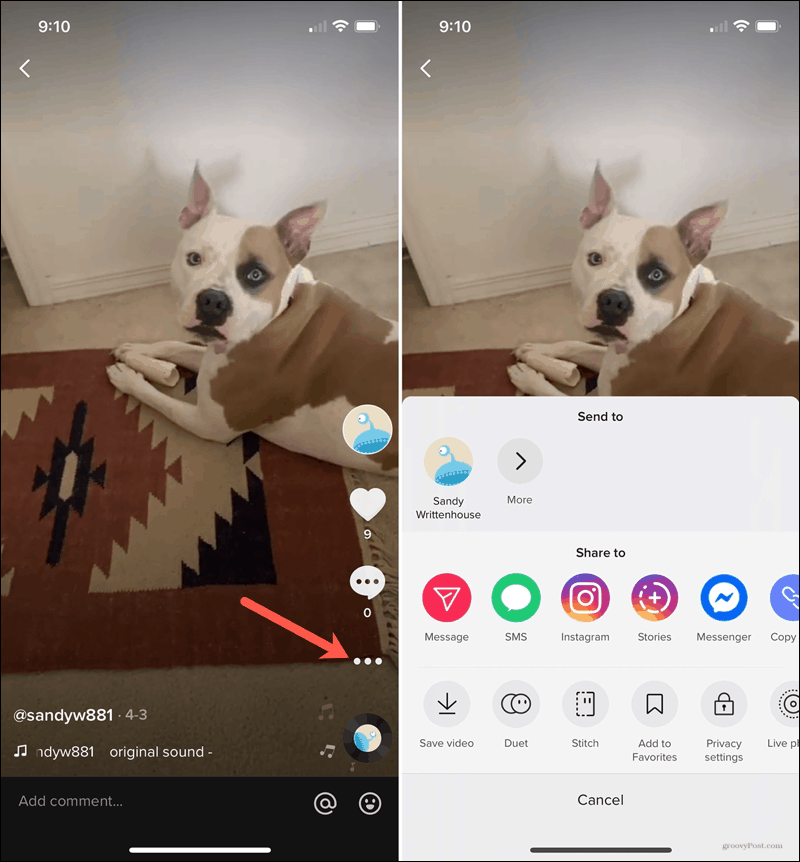
Duet: Tilføj en splitskærmseffekt med en anden brugers video. Dette er en sej måde at bygge videre på hinandens klip og skabe noget fantastisk. Se eksemplerne til brug Duet på TikToks Newsroom-side.
Søm: Klip din video og integrer scener fra andre brugers videoer med din. Tjek TikTok Newsroom for nogle eksempler på gode måder at bruge Stitch-funktionen på.
Privatindstillinger: Juster dine indstillinger for videoen. Vælg, hvem der kan se videoen, og hvis du vil tillade kommentarer, Duet eller Stitch med andre brugere.
Opret fantastiske klip på TikTok
Med antallet og fleksibiliteten af videoredigeringsfunktionerne i TikTok kan du gøre så mange ting for at få dine egne videoer til at skille sig ud. Fra lyde og klistermærker til en duet med din yndlings TikTok-er, udforsk mulighederne og se, hvad du kan komme med!
Hvis du har en video på TikTok, der ikke blev helt som du havde håbet, kan du fjerne den. Se vores vejledning til sletning af en video på TikTok.
Sådan ryddes Google Chrome-cache, cookies og browserhistorik
Chrome gør et fremragende stykke arbejde med at gemme din browserhistorik, cache og cookies for at optimere din browserydelse online. Hendes hvordan man ...
Din guide til deling af dokumenter i Google Docs, Sheets og Slides
Du kan nemt samarbejde med Googles webbaserede apps. Her er din guide til deling i Google Docs, Sheets og Slides med tilladelserne ...